Bild für pc scannen, Bild für pc scannen…3-23, Vor der verwendung von „scan zu pc – TA Triumph-Adler DCC 2520 Benutzerhandbuch
Seite 101: Bereit zum scannen ( ) mehrfarbig
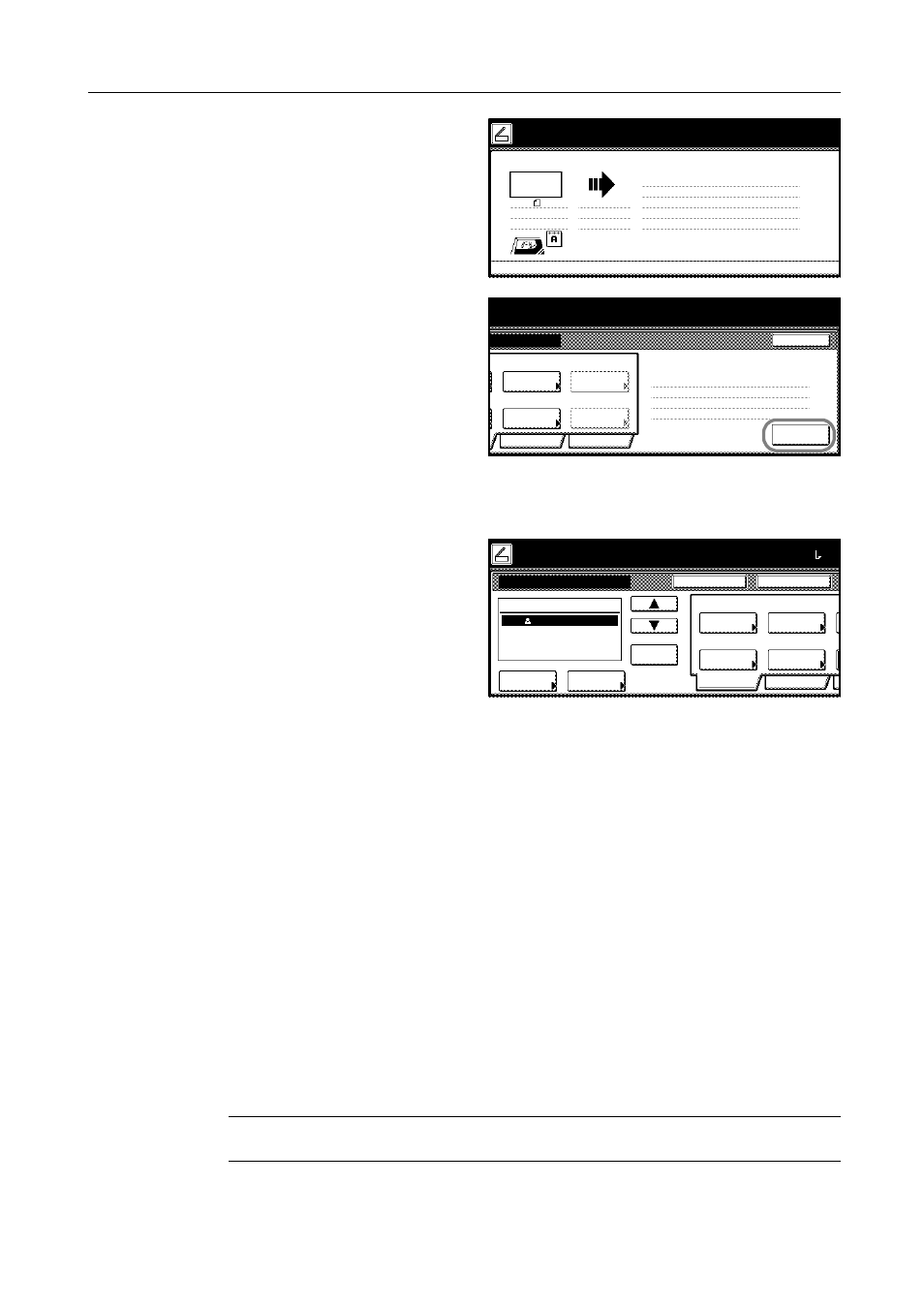
Grundlegende Bedienungsabläufe
3-23
14
Einstellungen bestätigen, Original
einlegen und Start drücken.
Das Original wird gescannt.
Wenn Dauer-Scan aktiviert ist,
mit Schritt 15 fortfahren. Wenn
Dauersenden aktiviert ist, mit
Schritt 16 fortfahren.
15
Wenn in der Anzeige zum Einrichten
des Scanners unter [Edit] die Option
[Stapel scannen] auf [An] eingestellt
ist, wird nach dem Scanvorgang eine
Meldung angezeigt, in der gefragt wird,
ob der Scanvorgang fortgesetzt oder
beendet werden soll.
Zum Fortsetzen des Scanvorgangs
nächstes Original einlegen, erforderliche
Scannereinstellungen wählen und Start
drücken.
Nachdem der Vorgang beendet ist [Scannen beendet] drücken.
16
Wenn in den Scannereinstellungen
[Send.d.E-Mail Dauersenden] aktiviert
ist, werden nach der Übertragung die
Scannereinstellungen mit denselben
Einstellungen angezeigt, die für die
vorherige Übertragung verwendet
wurden.
Zum Fortsetzen nächstes
Original einlegen, erforderliche
Scannereinstellungen wählen
und Start drücken.
Zum Beenden des Vorgangs [Löschen] drücken.
Bild für PC scannen
Mit „Scan zu PC“ gescannte Originalbilder als Dateien in einem Ordner auf einem Computer
speichern. Für diese Funktion muss das Programm „Scanner File Utility“ auf dem Zielcomputer
installiert sein.
Vor der Verwendung von „Scan zu PC“
Folgende Einstellungen konfigurieren, bevor die Scanner File Utility erstmals verwendet wird.
1
Die Scanner File Utility auf dem Sendecomputer installieren.
2
Die Scanner File Utility starten, und die Ordner zum Speichern der Bilddateien registrieren.
3
Mithilfe der Bedienungstafel die IP-Adresse des Zielcomputers, einen Registrierungsnamen sowie
eine Speichernummer registrieren.
Im Feld für die Speichernummer die Nummer (von 001-100) eingeben, die für den Speicherordner
in der Scanner File Utility registriert wurde.
HINWEIS: Allgemeines Adressbuch ändern auf Seite 2-36 enthält Informationen zum Hinzufügen
von Elementen mithilfe der Bedienungstafel zum allgemeinen Adressbuch.
Originale werden gescannt
1-seitig
Original
Vorne/Hinten
A4
Benut.name
Übertrag.
SCAN0006_nnn.jpg
E-Mail senden
A4
08/08
UserA
.
3
nde: Taste "Scannen fertig" drücken.
Job lösch.
Hinter Kante
Qualität
Scanner
Edit
Vorlage
200dpi
Original
Richtung
Auflösung
Seite
Scannen
beendet
ie Vorlagen ein und drücken Sie "Start".
rlage(n) einlesen.
08/08/’05 14:00
Schrit
.
2
1
.
SCAN0004_nnn.jpg
JPEG
Datei Typ
Auto
Dateiname
eingeben
Original anlegen und Empfänger wählen
Send.d.E-Mail Dauersenden
Empfänger
Vorlage
A4
Adress
Orig.Form.
Auto
Scanner
Basis
Qualität
Autom.Größe
Sendeform.
wählen
Hinter Kante
Original
08/08
buch
wählen
Richtung
Auflösung
Bereit zum Scannen
( )
Mehrfarbig
Senden zu
Prog.Speichern
200dpi
Empfänger
eingeben
Löschen
User A
Zu: